நூலாசிரியர்:
Eugene Taylor
உருவாக்கிய தேதி:
7 ஆகஸ்ட் 2021
புதுப்பிப்பு தேதி:
22 ஜூன் 2024
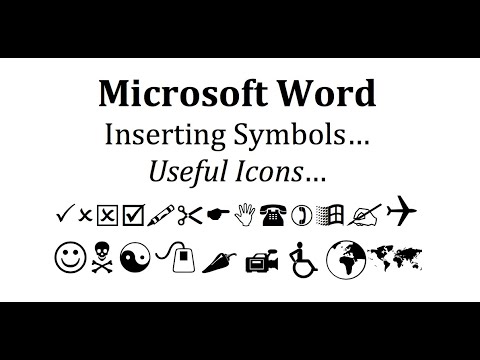
உள்ளடக்கம்
- அடியெடுத்து வைக்க
- 5 இன் முறை 1: அறியப்பட்ட சின்னங்களுக்கு தானாக-சரியானதைப் பயன்படுத்துதல்
- 5 இன் முறை 2: சின்னம் மெனுவைப் பயன்படுத்துதல்
- 5 இன் முறை 3: சின்னங்கள் சாளரத்தைப் பயன்படுத்துதல்
- 5 இன் முறை 4: சிறப்பு குறியீடுகளைப் பயன்படுத்துதல்
- 5 இன் 5 முறை: விசைப்பலகை குறுக்குவழிகளைப் பயன்படுத்துதல்
- உதவிக்குறிப்புகள்
சில நேரங்களில் நிலையான எழுத்துக்கள், எண்கள் மற்றும் நிறுத்தற்குறிகள் மட்டும் போதாது. நீங்கள் ஒரு வேர்ட் ஆவணத்தில் பணிபுரிகிறீர்கள் மற்றும் பதிப்புரிமை, வர்த்தக முத்திரை மற்றும் எப்போதும் பிரபலமான யூரோ போன்ற ஒரு சிறப்பு சின்னத்தை செருக விரும்பினால், சிலவற்றின் பெயரைக் குறிப்பிட, அதைச் செய்வதற்கான சில வழிகள் இங்கே.
அடியெடுத்து வைக்க
5 இன் முறை 1: அறியப்பட்ட சின்னங்களுக்கு தானாக-சரியானதைப் பயன்படுத்துதல்
 ஒரு MS வேர்ட் ஆவணத்தைத் திறக்கவும்.
ஒரு MS வேர்ட் ஆவணத்தைத் திறக்கவும். தானாக சரியானது இயக்கப்பட்டிருப்பதை உறுதிசெய்க.
தானாக சரியானது இயக்கப்பட்டிருப்பதை உறுதிசெய்க.- கிளிக் செய்யவும் கோப்பு → விருப்பங்கள் → காசோலை → தானியங்கு சரியான விருப்பங்கள், பின்னர் தாவலின் கீழ் தானியங்கு சரி, டிக் தட்டச்சு செய்யும் போது உரையை மாற்றவும் ஆன்.
- உங்களிடம் கூடுதல் விருப்பங்கள் உள்ளன என்பதை நினைவில் கொள்க தானியங்கு சரி போன்ற நீங்கள் அடிக்கடி பயன்படுத்தும் சின்னங்களுக்கு குறிக்கலாம் df ° F க்கு.
 வகை (r) அல்லது (ஆர்) பதிவுசெய்யப்பட்ட சின்னத்தை உருவாக்க, ®.
வகை (r) அல்லது (ஆர்) பதிவுசெய்யப்பட்ட சின்னத்தை உருவாக்க, ®. வகை (இ) அல்லது (சி) பதிப்புரிமை சின்னத்தை உருவாக்க, ©.
வகை (இ) அல்லது (சி) பதிப்புரிமை சின்னத்தை உருவாக்க, ©. வகை (tm) அல்லது (டி.எம்) வர்த்தக முத்திரை சின்னத்தை உருவாக்க,.
வகை (tm) அல்லது (டி.எம்) வர்த்தக முத்திரை சின்னத்தை உருவாக்க,. வகை (இ) அல்லது (உ) யூரோ சின்னத்தை உருவாக்க, €.
வகை (இ) அல்லது (உ) யூரோ சின்னத்தை உருவாக்க, €.
5 இன் முறை 2: சின்னம் மெனுவைப் பயன்படுத்துதல்
 உங்கள் கர்சரை வைக்கவும். நீங்கள் சின்னத்தை வைக்க விரும்பும் இடத்தில் செருகும் கர்சர் ஒளிரும் என்பதை உறுதிப்படுத்தவும். தாவலைக் கிளிக் செய்க செருக பணிப்பட்டியில்.
உங்கள் கர்சரை வைக்கவும். நீங்கள் சின்னத்தை வைக்க விரும்பும் இடத்தில் செருகும் கர்சர் ஒளிரும் என்பதை உறுதிப்படுத்தவும். தாவலைக் கிளிக் செய்க செருக பணிப்பட்டியில்.  குழுவைக் கண்டுபிடி சின்னங்கள். பொத்தானை அழுத்தவும் சின்னம் சமீபத்தில் பயன்படுத்தப்பட்ட சின்னங்களின் பட்டியல் தோன்றும். அந்த மெனுவிலிருந்து ஒரு குறியீட்டைத் தேர்ந்தெடுக்கவும், அது கர்சர் இடத்தில் செருகப்படும்.
குழுவைக் கண்டுபிடி சின்னங்கள். பொத்தானை அழுத்தவும் சின்னம் சமீபத்தில் பயன்படுத்தப்பட்ட சின்னங்களின் பட்டியல் தோன்றும். அந்த மெனுவிலிருந்து ஒரு குறியீட்டைத் தேர்ந்தெடுக்கவும், அது கர்சர் இடத்தில் செருகப்படும்.
5 இன் முறை 3: சின்னங்கள் சாளரத்தைப் பயன்படுத்துதல்
 நீங்கள் வேர்டின் பழைய பதிப்பைப் பயன்படுத்துகிறீர்கள் அல்லது நீங்கள் தேடும் சின்னத்தைக் காணவில்லையெனில், கிளிக் செய்க மேலும் சின்னங்கள் சாளரத்தைச் சுற்றி சின்னங்கள் திறக்க.
நீங்கள் வேர்டின் பழைய பதிப்பைப் பயன்படுத்துகிறீர்கள் அல்லது நீங்கள் தேடும் சின்னத்தைக் காணவில்லையெனில், கிளிக் செய்க மேலும் சின்னங்கள் சாளரத்தைச் சுற்றி சின்னங்கள் திறக்க. ஜன்னல் சின்னங்கள் இரண்டு தாவல்களில் முதல் திறக்கப்படும். இரண்டாவது தாவல் தாவல் சிறப்பு எழுத்துக்கள்.
ஜன்னல் சின்னங்கள் இரண்டு தாவல்களில் முதல் திறக்கப்படும். இரண்டாவது தாவல் தாவல் சிறப்பு எழுத்துக்கள்.  உடன் அட்டவணையிலிருந்து விரும்பிய சின்னத்தைத் தேர்ந்தெடுக்கவும் சிறப்பு எழுத்துக்கள்.
உடன் அட்டவணையிலிருந்து விரும்பிய சின்னத்தைத் தேர்ந்தெடுக்கவும் சிறப்பு எழுத்துக்கள். பொத்தானை அழுத்தவும் செருக. சாளரத்தின் கீழ் பகுதியில் இதைக் காணலாம் சின்னங்கள், மற்றும் இந்த பதிப்புரிமை கர்சர் இடத்தில் சின்னம் செருகப்படும்.
பொத்தானை அழுத்தவும் செருக. சாளரத்தின் கீழ் பகுதியில் இதைக் காணலாம் சின்னங்கள், மற்றும் இந்த பதிப்புரிமை கர்சர் இடத்தில் சின்னம் செருகப்படும்.
5 இன் முறை 4: சிறப்பு குறியீடுகளைப் பயன்படுத்துதல்
 சின்னங்களை கைமுறையாக செருகவும். குறியீட்டு குறியீட்டைப் பயன்படுத்தி கைமுறையாக குறியீடுகளைச் செருகவும், பின்னர் Alt + X ஐ அழுத்தவும்.
சின்னங்களை கைமுறையாக செருகவும். குறியீட்டு குறியீட்டைப் பயன்படுத்தி கைமுறையாக குறியீடுகளைச் செருகவும், பின்னர் Alt + X ஐ அழுத்தவும். - க்கு பதிப்புரிமை குறியீட்டைச் செருக, முதலில் அதற்கான குறியீட்டைத் தட்டச்சு செய்க பதிப்புரிமை சின்னம், 00A9.

- முக்கிய கலவையான Alt + X ஐ அழுத்தவும்.

- குறியீடு குறியீட்டால் மாற்றப்படுகிறது (இது வேலை செய்யவில்லை என்றால், Alt + 0169 ஐ அழுத்தவும்).

- க்கு பதிப்புரிமை குறியீட்டைச் செருக, முதலில் அதற்கான குறியீட்டைத் தட்டச்சு செய்க பதிப்புரிமை சின்னம், 00A9.
5 இன் 5 முறை: விசைப்பலகை குறுக்குவழிகளைப் பயன்படுத்துதல்
 அடிக்கடி பயன்படுத்தப்படும் சில சின்னங்களில் மாற்று குறுக்குவழிகள் உள்ளன. என்பதற்கான சின்னம் பதிப்புரிமை எடுத்துக்காட்டாக, Alt + Ctrl + C என்ற முக்கிய கலவையுடன் நீங்கள் உருவாக்கலாம்.
அடிக்கடி பயன்படுத்தப்படும் சில சின்னங்களில் மாற்று குறுக்குவழிகள் உள்ளன. என்பதற்கான சின்னம் பதிப்புரிமை எடுத்துக்காட்டாக, Alt + Ctrl + C என்ற முக்கிய கலவையுடன் நீங்கள் உருவாக்கலாம். - தாவலைப் பயன்படுத்தவும் சிறப்பு எழுத்துக்கள் போன்ற பொதுவாக பயன்படுத்தப்படும் சின்னங்களை கண்டுபிடிப்பதற்கு பதிப்புரிமை, பதிவுசெய்யப்பட்ட, வர்த்தக முத்திரை, நீள்வட்டம், திறப்பு அடைப்புக்குறி மட்டுமே, முதலியன, ஹாட்ஸ்கியுடன்.

- தாவலைப் பயன்படுத்தவும் சிறப்பு எழுத்துக்கள் போன்ற பொதுவாக பயன்படுத்தப்படும் சின்னங்களை கண்டுபிடிப்பதற்கு பதிப்புரிமை, பதிவுசெய்யப்பட்ட, வர்த்தக முத்திரை, நீள்வட்டம், திறப்பு அடைப்புக்குறி மட்டுமே, முதலியன, ஹாட்ஸ்கியுடன்.
உதவிக்குறிப்புகள்
- போன்ற ஒரு குறியீட்டைச் சேர்த்த பிறகு பதிப்புரிமை அல்லது முத்திரை செருகப்பட்டது, அதைத் தேர்ந்தெடுத்து கிளிக் செய்க தொடங்கு நாடாவில் மற்றும் தேர்ந்தெடுக்கவும் எழுத்துரு வகை. பின்னர் தாவலுக்குச் செல்லவும் எழுத்துரு வகை மற்றும் மாறவும் சூப்பர்ஸ்கிரிப்ட் இல். தேர்ந்தெடுப்பதன் மூலம் சூப்பர்ஸ்கிரிப்ட், ஆகுமா பதிப்புரிமைசின்னம் உரை வரிக்கு மேலே வைக்கப்பட வேண்டும். இல்லாமல் சூப்பர்ஸ்கிரிப்ட் ஆகுமா பதிப்புரிமைசின்னம் வேறு எந்த எழுத்தையும் போலவே உரையின் அதே வரியில் தோன்றும்.
- நீங்கள் ஒரு குறியீட்டைத் தேர்ந்தெடுத்திருந்தால், அது உரை வரிக்குக் கீழே இருக்க விரும்பினால், குறியீட்டைத் தேர்ந்தெடுத்து கிளிக் செய்க தொடங்கு நாடாவில் மற்றும் தேர்ந்தெடுக்கவும் எழுத்துரு வகை. பின்னர் தாவலுக்குச் செல்லவும் எழுத்துரு வகை மற்றும் மாறவும் சந்தா இல். சின்னம் உரை வரிக்கு சற்று கீழே வைக்கப்படும்.
- விண்டோஸில் பட்டியலிட விரும்பும் குறியீட்டை நீங்கள் காணவில்லையெனில், விங்டிங்ஸ் எழுத்துருவை முயற்சிக்கவும். நீங்கள் தேர்வு செய்ய தொடர்ச்சியான எழுத்துக்கள் வழங்கப்படும்.



